Cómo iniciar tu computadora desde una unidad de memoria USB
Saber cómo iniciar tu computadora desde una unidad USB puede ser útil cuando necesitas instalar Windows y tu computadora no viene con una unidad de CD. Con eso en mente, Ideas en 5 minutos ha creado una guía sobre cómo puedes hacer esto.
En un dispositivo Mac
Paso 1
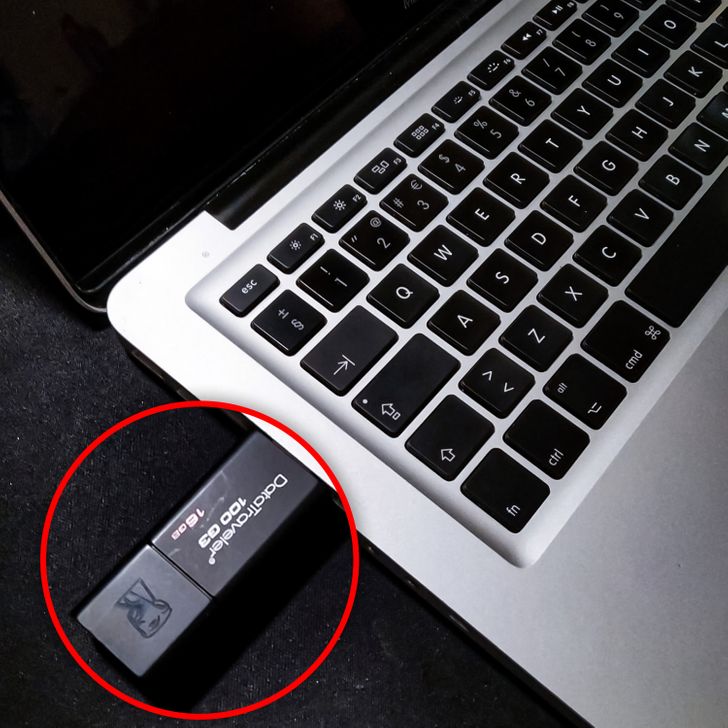
- Inserta la unidad USB en tu computadora.
- Enciende o reinicia tu computadora.
Paso 2
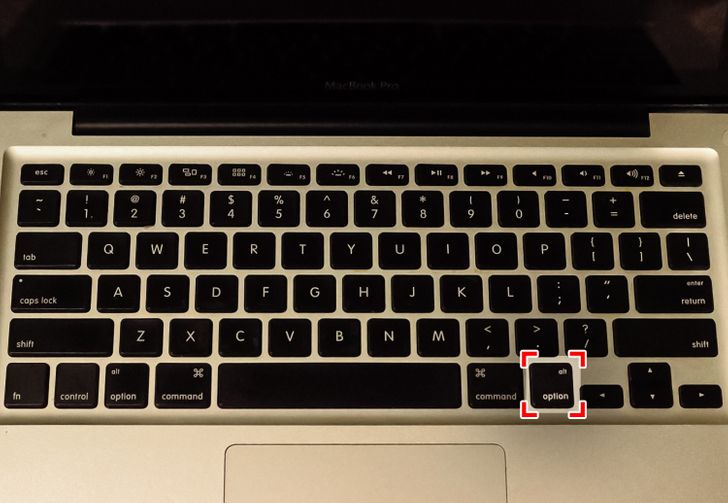
- Tan pronto como escuches el sonido de inicio, mantén presionada la tecla Opción.
- Después de que aparezca la pantalla Administrador de inicio, puedes soltar la tecla de Opción.
Paso 3
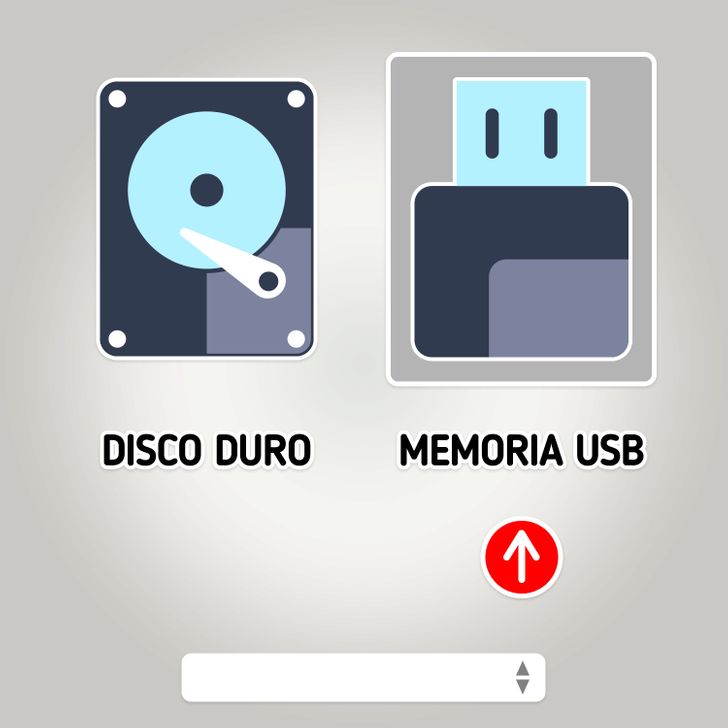
- Selecciona la unidad de memoria USB desde la que deseas iniciar con el mouse o con las teclas de flecha.
Nota: tu Mac solo mostrará dispositivos USB que tengan contenido de arranque.
En un dispositivo Windows
Paso 1
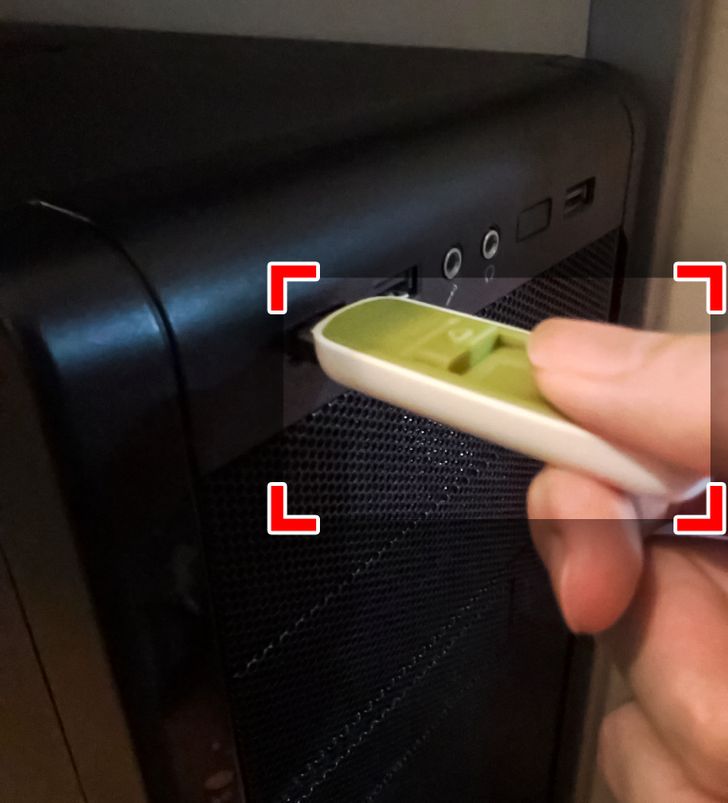
- Inserta la unidad USB a tu computadora.
- Enciende el dispositivo.
Paso 2
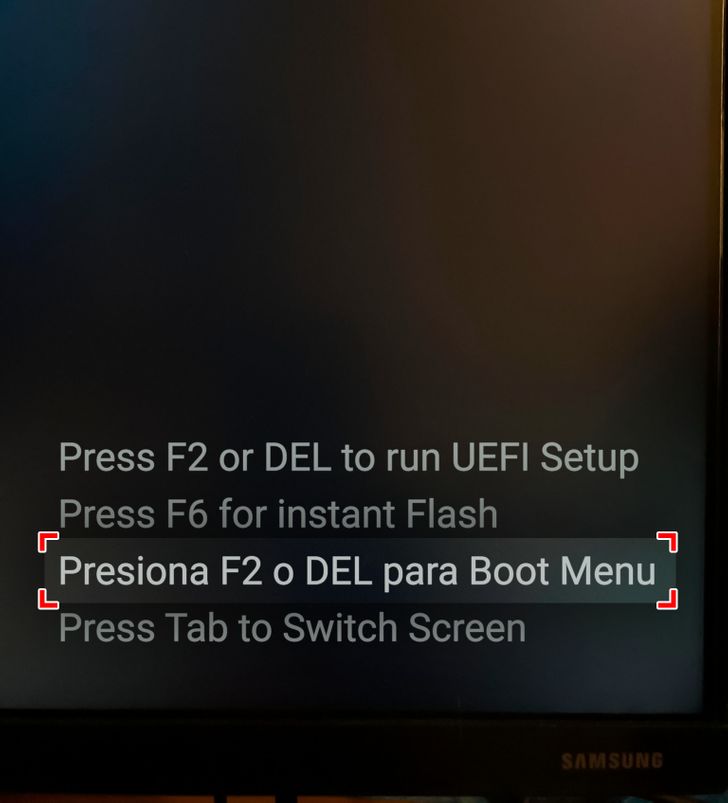
- Ahora, dependiendo del BIOS de tu computadora, deberás presionar las teclas ESC, F1, F2, F8 o F10. Puede aparecer un menú.
- Utiliza las teclas de flechas de tu teclado para seleccionar la pestaña de BOOT (Arranque). Esto mostrará todos los servicios del sistema disponibles mostrados por su prioridad de arranque. Deberás reordenarlos.
- Mueve el USB a la primera secuencia de arranque.
Sugerencia: si no puedes encontrar el USB o Dispositivos Extraíbles en las opciones a elegir, eso significa que tu BIOS podría incluirlo en Dispositivos de Disco Duro. Entonces necesitarás:
- Expandir para mostrar todas las opciones del Dispositivo de Disco Duro.
- Mover los dispositivos de disco duro a la parte superior.
- Luego, mover el USB a la parte superior de la lista de Discos Duros.
Paso 3
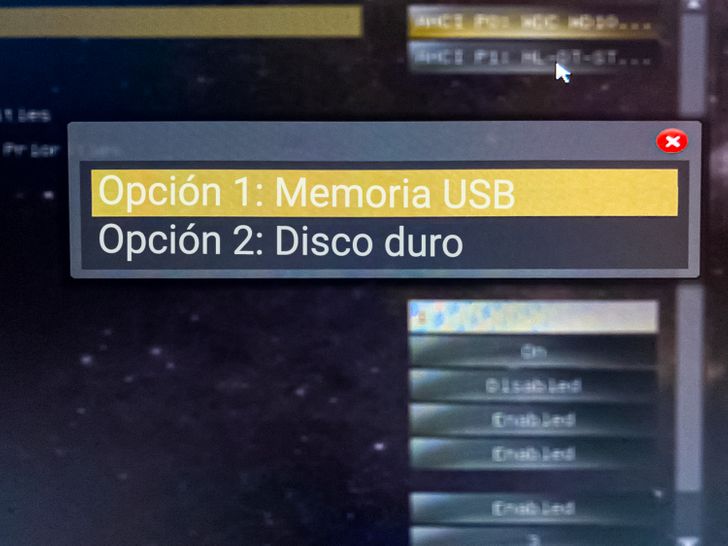
- Guarda y sal de la BIOS. La computadora se reiniciará y arrancará desde la unidad USB.
Nota: mantente alerta porque es posible que tengas que “hacer clic en cualquier tecla” si así te lo solicita el BIOS. Si no “haces clic en ninguna tecla”, la computadora pasará al siguiente dispositivo de inicio de la lista (probablemente tu disco duro).